首先检查MongoDB服务是否安装,若未安装需通过命令mongod --install配置;确认数据目录C:\data\db存在且有权限;查看日志定位错误,如端口占用、锁文件残留或数据损坏;建议使用配置文件启动以避免参数错误。
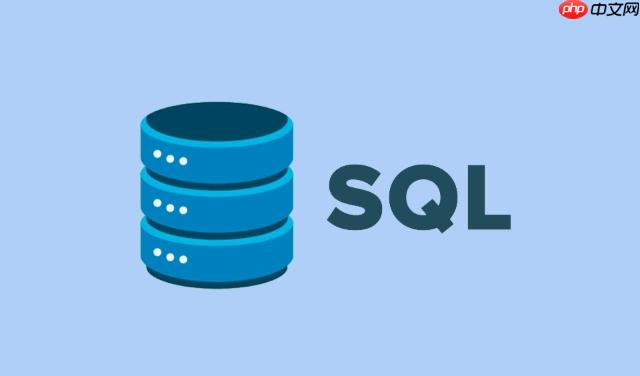
Windows 10 上 MongoDB 无法启动的问题比较常见,通常由配置错误、数据目录异常或服务未正确安装导致。下面列出几种常见原因及对应的解决方法,帮助你快速排查并恢复 MongoDB 运行。
检查 MongoDB 服务是否已安装
如果 MongoDB 没有作为 Windows 服务安装,直接运行 mongod 可能会失败。
- 打开命令提示符(以管理员身份运行) - 输入 sc query MongoDB 查看服务是否存在 - 如果提示“不存在”,需要手动安装服务 - 使用如下命令安装服务(根据你的实际路径调整):mongod --install --serviceName "MongoDB" --dbpath "C:\data\db" --logpath "C:\data\log\mongo.log"
确保 C:\data\db 和日志目录存在且有写入权限。安装完成后,用 net start MongoDB 启动服务。确认数据目录和权限问题
MongoDB 默认使用 C:\data\db 作为数据存储路径。如果该目录不存在或权限不足,会导致启动失败。
- 创建目录:mkdir C:\data\db 和 mkdir C:\data\log - 确保运行 mongod 的用户对这些目录有完全控制权限 - 可右键文件夹 → 属性 → 安全 → 编辑 → 添加当前用户并赋予“完全控制” - 若不想使用默认路径,可在配置文件中指定 dbPath查看错误日志定位具体问题
日志是排查问题的关键。MongoDB 启动失败时通常会在日志中记录原因。
- 打开你在 --logpath 中指定的日志文件 - 常见错误包括: - Failed to bind to port:端口被占用,检查是否有其他 mongod 进程在运行 - Lock file in data directory is still present:上次未正常关闭,删除 C:\data\db\mongod.lock 文件(建议先备份) - Corrupted data files:尝试运行 mongod --repair 修复数据库使用配置文件启动(推荐)
避免命令行参数复杂,建议使用配置文件方式管理 MongoDB。
- 创建配置文件如 C:\mongodb\mongod.cfg,内容如下:storage:
dbPath: C:\data\db
journal:
enabled: true
systemLog:
destination: file
path: C:\data\log\mongo.log
logAppend: true
net:
port: 27017
bindIp: 127.0.0.1
mongod --config "C:\mongodb\mongod.cfg" --install --serviceName "MongoDB" - 再次启动:net start MongoDB
基本上就这些。只要路径正确、权限到位、服务安装无误,MongoDB 在 Win10 上是可以稳定运行的。遇到问题优先查日志,大部分错误都能从中找到线索。不复杂但容易忽略细节。































